小米手机作为一款备受欢迎的智能手机品牌,不仅在性能和外观上颇受好评,而且其功能也非常强大,其中小米手机自带的录音功能更是备受用户青睐。特别是在录制微信通话时,小米手机的录音功能可以帮助用户轻松记录下通话内容,方便日后回顾和查看。小米手机微信通话录音功能如何开启呢?接下来我们就来详细介绍一下。
小米手机微信通话录音功能开启步骤
方法如下:
1.在手机桌面连续从左向右滑动,直到打开负一屏。
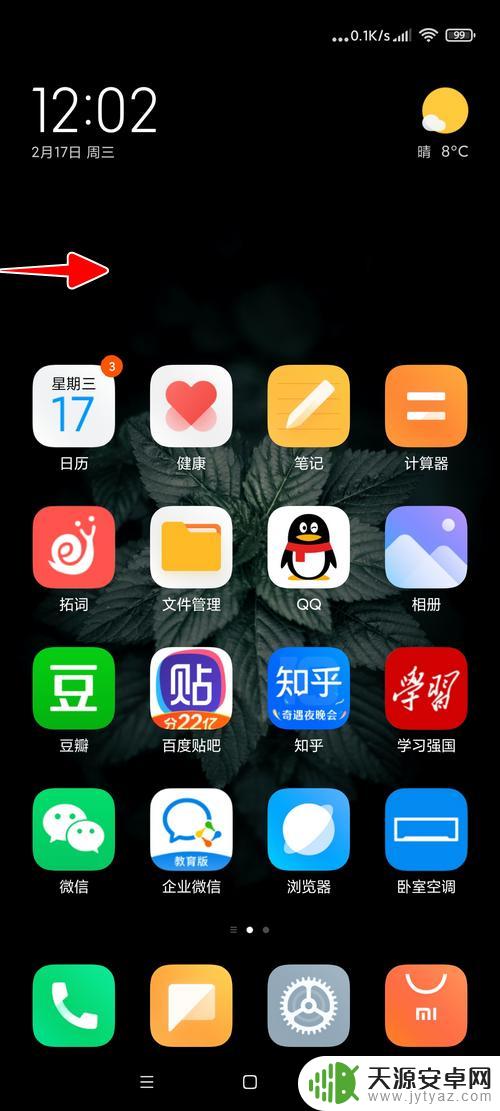
2.点击负一屏中的搜索图标。
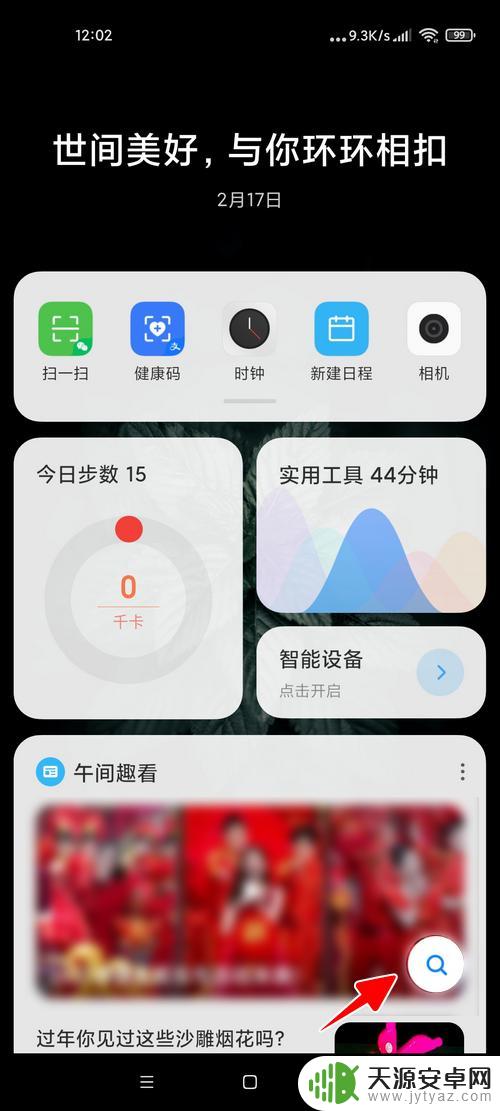
3.在搜索框中输入“录音机”,点击第一个结果进入。
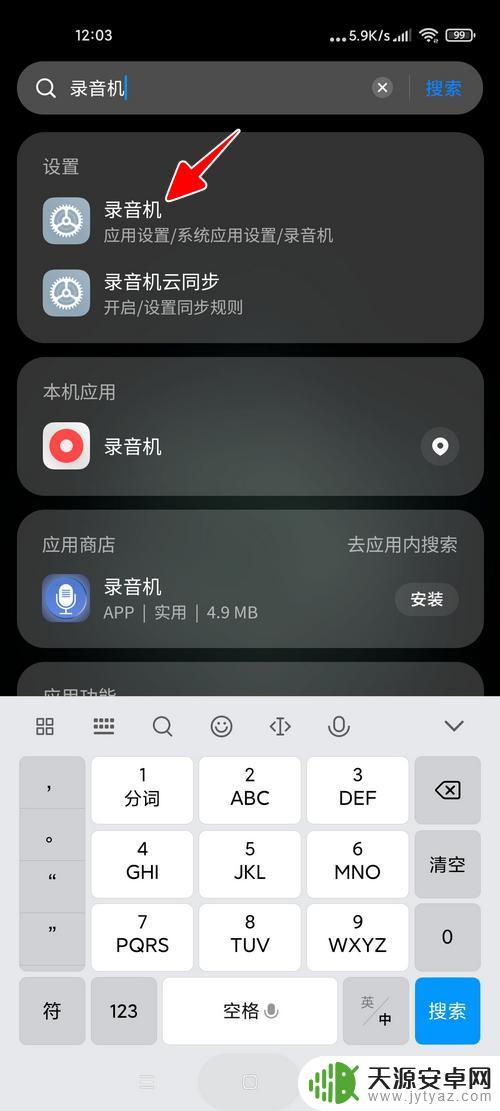
4.点击“应用通话录音”。
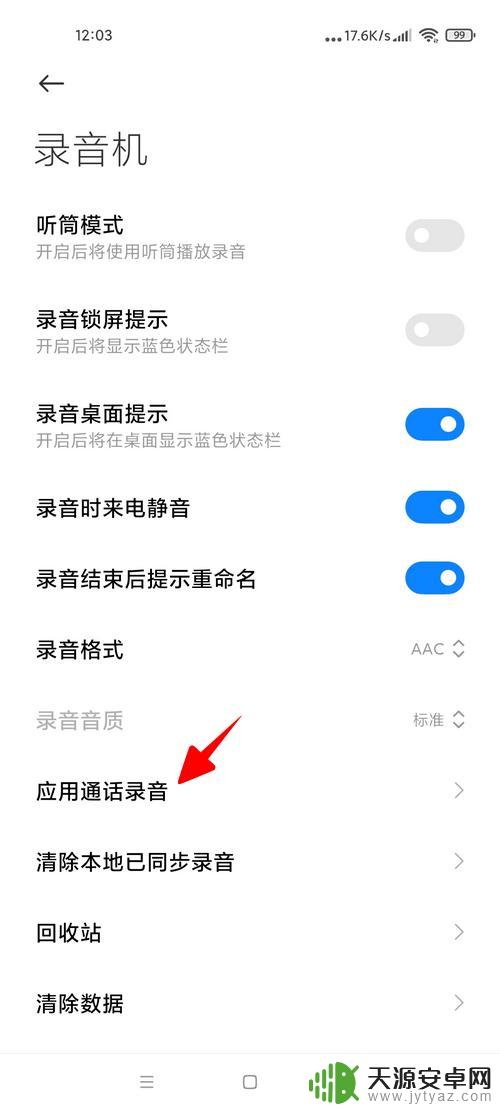
5.打开“应用通话录音”。
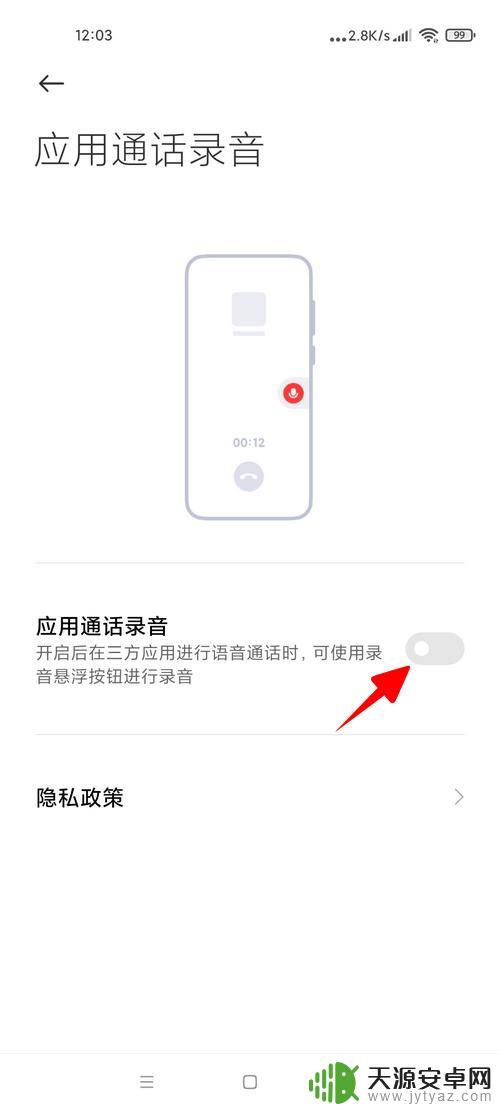
6.在弹窗中点击“同意”。
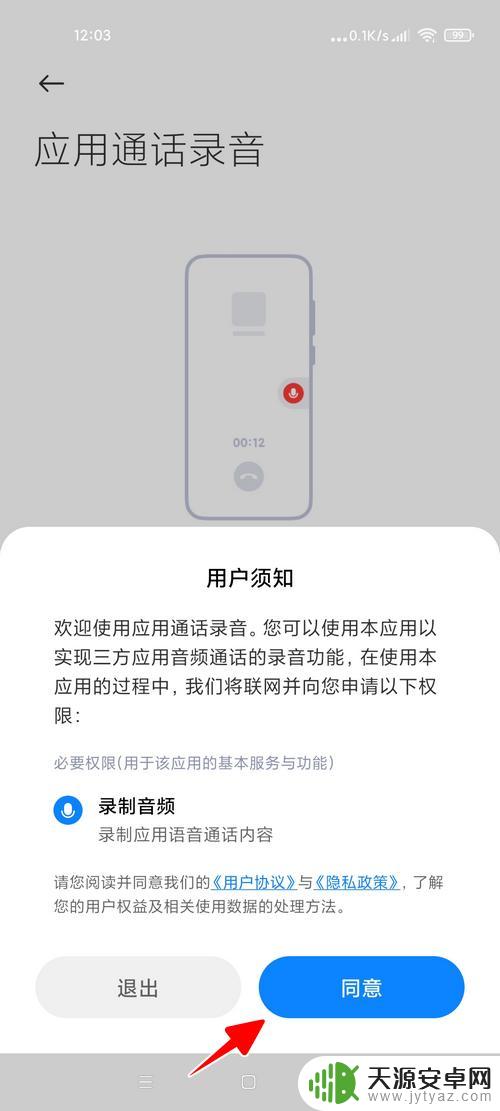
7.最后我们只需要打开“微信”的开关就可以了。
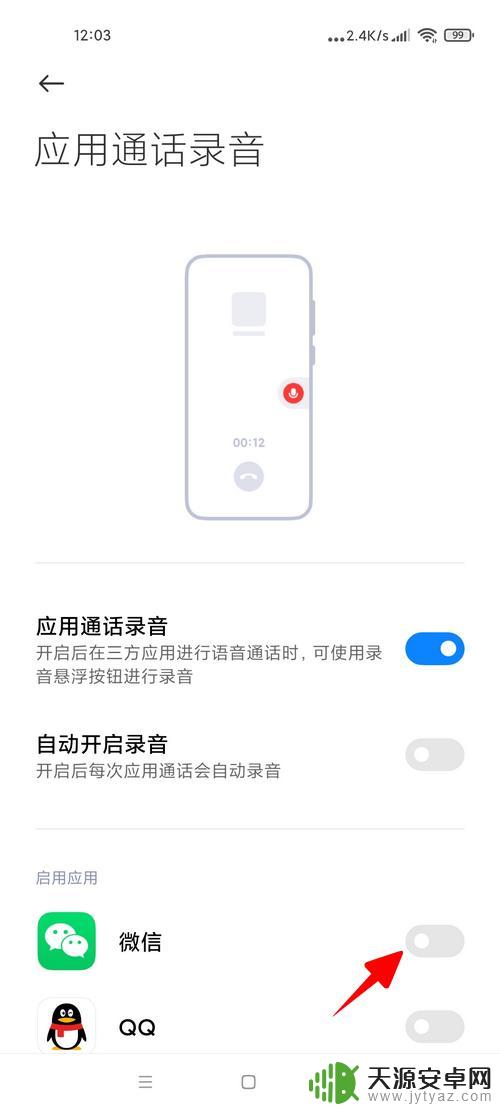
以上就是小米录音机如何录制微信通话的全部内容,如果你遇到这种情况,你可以按照以上操作来解决问题,非常简单快速,一步到位。









